
【ZBrush】押し出した側面と輪郭を滑らかにする
ポリグループをギズモ3Dで押し出した際、側面がガタガタしている。
しかし、形状を痩せさせず、エッジも維持したまま修正するには、なかなか難しい・・・。
で、いろいろ試行錯誤の末、簡単な方法で解決できたので、メモしておく。
<ZBrush 2021.6>
■解決したい問題
形状を押し出した結果、側面と輪郭の形状がガタガタでいびつ。
これを滑らかにしたい。

■結論
・マスク作成。
・マスクからポリグループ作成。(Ctrl+W)
・作成したポリグループのみ表示。(Ctrl+Shiftを押しながらクリック)
・エッジループ作成。(表示したポリグループの輪郭に新しいポリグループが追加される)
・変形>ポリッシュ(グループ)を適用。ポリグループの輪郭が滑らかに。
・GIZMO3D(移動)に切り替え、Ctrlを押しながらポリグループをクリックしてマスク作成。
・GIZMO3D(移動)で法線方向に移動。(押し出し)
これで作業完了。
いろいろ試行錯誤したが、このやり方が最適なのでは!?と思われ。
-------------------------------------------------------------------------
<簡単な図解説明>
マスク作成、ポリグループ作成、ポリグループの部分だけ表示した状態から説明していく。
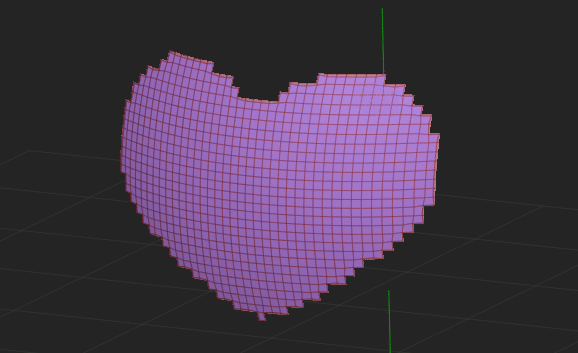
ツール>ジオメトリ>エッジループ をクリックする。
すると輪郭部分に細いエッジループが作成される。
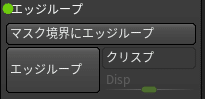
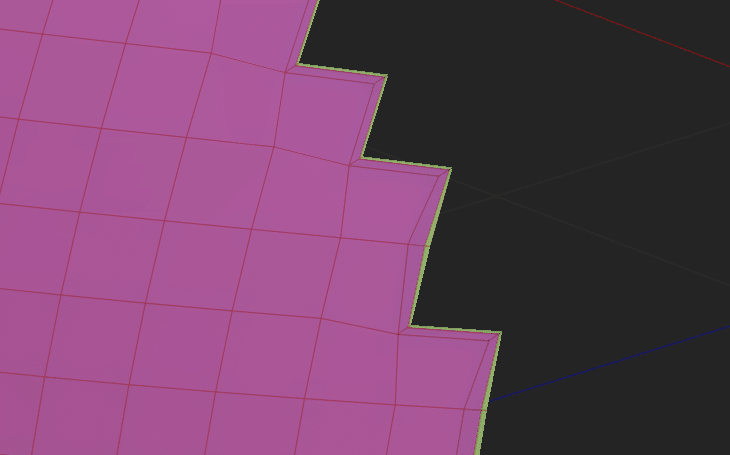
ビューポート内の表示を戻す。

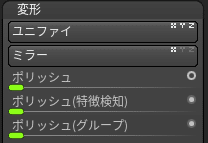
ポリッシュ(グループ)を適用する。
ポリッシュ(特別検知)でも、滑らか結果はあまり変わらず。

GIZMO3D(移動)に切り替えた後、Ctrlを押しながらポリグループをクリックしてマスク作成。

法線方向に移動。(押し出し)


完了。
■検証:押し出す前にポリグループの輪郭を滑らかに修正した場合
先にポリグループの輪郭を滑らかにした状態で、押し出せばきれいな側面になるんじゃないのか・・・と思ったので検証してみる。
結論から言うと、押し出した後の側面は、ガタガタでいびつな形状になった。
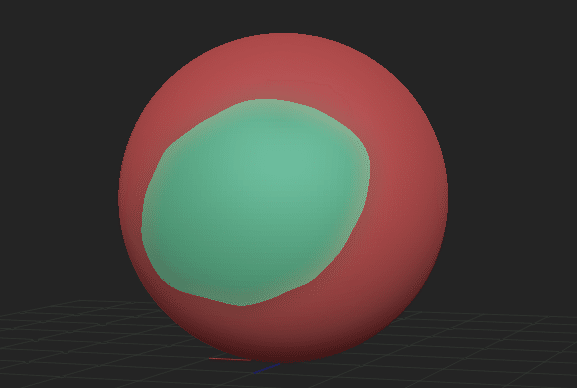
押し出した後、側面の形状が、ガタガタでいびつなになっている。期待外れ・・・。押し出しの接続面がガタガタ形状。
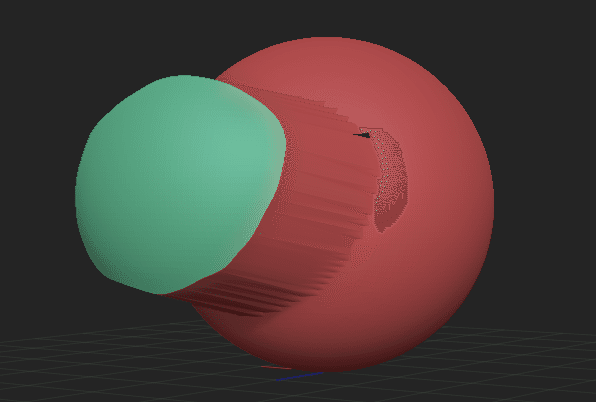
■Tips:ポリグループの輪郭を滑らかにするブラシ
まず、下準備として、接続面を周回してマスクを作成して、ポリグループを作成する。(Ctrl+W)
次にSmooth Groupsブラシでポリグループをなぞる。すると、ポリグループの輪郭が滑らかになると同時に側面も滑らかになる。
※ブラシの適用は、手動調整できるので調整しやすいかも。

Smooth Groupsブラシは、デフォルトの3Dスカルプトブラシリストに含まれていない。ライトボックス>Smooth>Smooth groups >Smooth groups.ZBPをダブルクリックして読み込む。ブラシリストから選で使う。
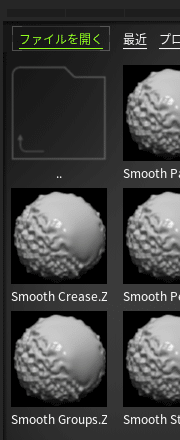
■ZModelerで押し出し
ポリグループのエッジを滑らかにした後、ZModelerの押し出しを行うと側面は滑らかだが、押し出し表面が拡大して、側面形状が斜めになってしまう。
今回は、押し出す表面は同じサイズにしたい。
これを解決するには、先述した方向で、ポリグループにエッジループを作成し、元のポリグループを移動させる。
押し出し表面が拡大
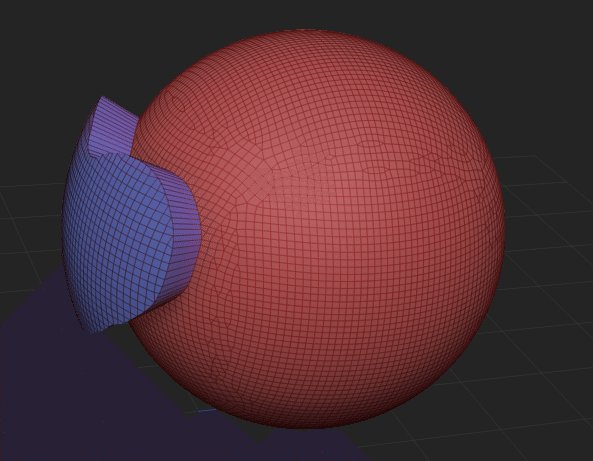
理想的
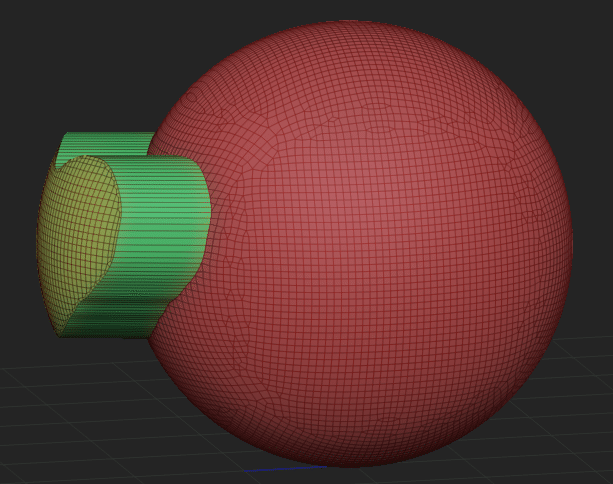
以上。
